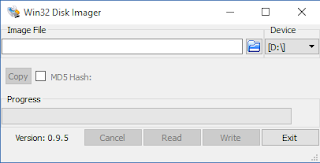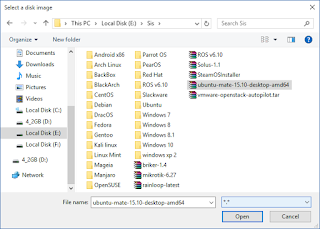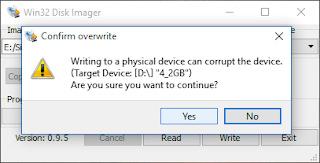Cara Membuat Bootable Flashdisk Linux di Windows
Melakukan instalasi distro Linux menggunakan Flashdisk atau USB stick akan lebih mudah dan cepat jika dibandingkan dengan menggunakan CD/DVD. Setelah selesai menginstal, kemudian anda bisa memformat Flashdisk tersebut dan kemudian menggunakannya kembali untuk keperluan sehari-hari atau untuk membuat bootable Linux distro lain, bukan seperti CD/DVD.
Selain itu, tidak semua laptop mempunyai CD/DVD ROM, atau mungkin CD/DVD ROM pada perangkat anda sudah tidak lagi bekerja dengan baik. Maka pada artikel ini saya akan memberikan tutorial bagaimana cara membuat bootable Flashdisk Linux menggunakan Windows.
Alat dan Bahan untuk Membuat Bootable Flashdisk
1. Flashdisk atau USB Stick, ukurannya harus muat file ISO yang akan dibootable.
2. File ISO dari distro yang ingin diinstall
3. Aplikasi Win 32 Disk Imager. Download
Langkah-langkah Membuat Bootable Flashdisk Linux di Windows
Instal win 32 disk imager seperti biasa, cukup next-next saja. Setelah berhasil menginstal, buka aplikasi win 32 disk imager.
Masukkan flashdisk yang akan dijadikan bootable linux pada port USB laptop atau komputer, flashdisk tersebut akan diformat, backup terlebih dahulu jika ada data.
Kemudian pada win 32 disk imager, klik tombol disamping icon di bawah tulisan Device untuk memilih flashdisk yang akan digunakan untuk dijadikan bootable.
Klik icon berbentuk folder untuk menelusuri dan memilih file iso yang akan anda bootable ke flashdisk.
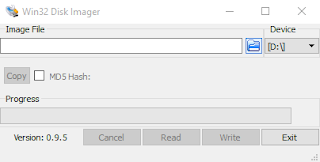
Telusuri lokasi file, dan pilih file yang akan di bootable ke dalam flashdisk, kemudian klik Open.
Setelah berhasil menambahkan file, klik Write untuk memulai membuat bootable flashdisk, kemudian akan muncul pop up yang menanyakan apakah anda yakin ingin, klil saja Yes.
Tunggu hingga proses bootable selesai. Setelah selesai, kemudian akan muncul menu pop up. Anda sudah berhasil membuat bootable flashdisk dan siap untuk melakukan instalasi.